2023년 아이폰 텍스트 음성 변환을 활성화 방법
iPhone에서 텍스트 음성 변환 기능을 활성화하고 싶으신가요? 이 글에서는 시작하기 위해 알아야 할 모든 것을 설명합니다. 먼저 텍스트 음성 변환이란 무엇인가요?
텍스트 음성 변환(TTS)은 장치(이 경우 iPhone)가 텍스트를 소리 내어 읽어 주는 기술입니다. 특히 학습 장애가 있는 사람들에게 적합합니다.
하지만 iPhone 텍스트 음성 변환 기능을 다른 기능에도 사용할 수 있습니다. 예를 들어, 학생이라면 노트를 오디오 파일로 변환해 이동 중에도 수정할 수 있습니다.
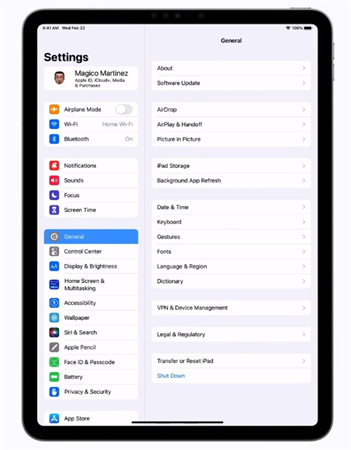
iPhone에서 텍스트 음성 변환을 정확하게 사용하는 방법은 무엇입니까?
이 섹션에서는 iPhone 또는 iPad에서 텍스트 음성 변환을 수행하는 방법에 대한 자세한 프로세스에 대해 설명합니다. Apple의 기본 텍스트 음성 변환 기능을 찾고, 설정하고, 효과적으로 사용하는 방법을 배웁니다.
이 기능을 탐색하는 데 사용할 수 있는 세 가지 주요 기능이 있습니다. 여기에 모든 것이 자세히 나와 있습니다.
말하기 선택 기능 사용 방법
이 기능은 iPhone 문서에서 음성-텍스트 변환을 활성화할 수 있는 기능입니다. 이 기능을 켜려면 다음과 같이 하세요:
- 설정으로 이동하여 아래로 스크롤한 다음 접근성을 선택합니다.
- 왼쪽에 하위 메뉴가 나타납니다. 음성 콘텐츠 버튼을 탭합니다.
- 말하기 선택 기능을 켭니다.
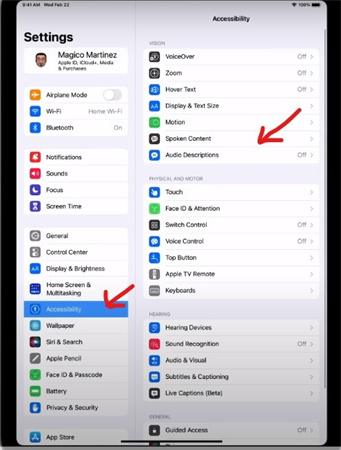
말하기 선택 기능을 켜면 iPhone에서 호환되는 애플리케이션의 텍스트를 큰 소리로 읽을 수 있습니다. 예를 들어 책과 같은 앱을 열고 텍스트를 강조 표시한 다음 아래 그림과 같이 메뉴 항목에서 말하기를 선택하기만 하면 됩니다.
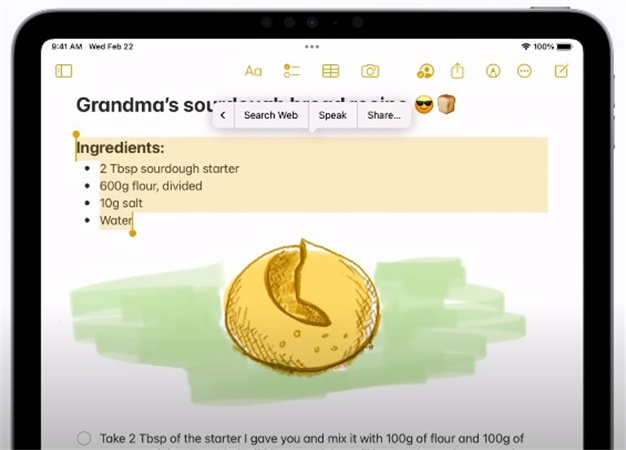
음성 컨트롤러 사용 방법
이 기능을 사용하면 iPhone에서 전체 화면을 소리내어 읽거나 iPhone 텍스트 음성 변환 오디오를 제어할 수 있습니다. 이 기능을 사용하는 방법은 다음과 같습니다.
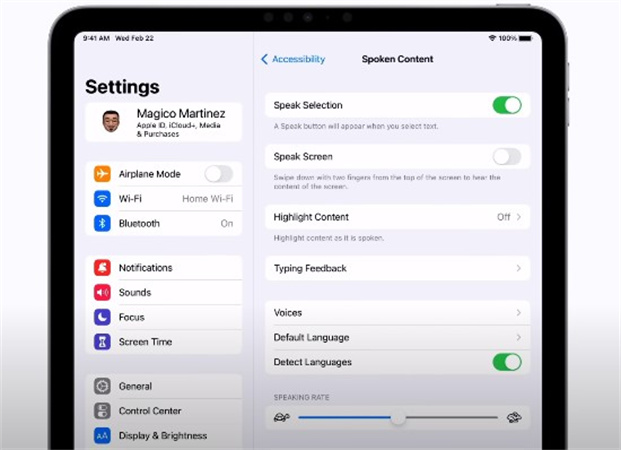
- 먼저 화면 말하기 버튼을 켭니다. 그러면 두 손가락으로 휴대폰을 아래로 스와이프하여 텍스트 음성 변환을 활성화할 수 있습니다. 또는 Siri에게 화면을 소리 내어 읽어 달라고 요청할 수도 있습니다.
- 그런 다음 그 아래에 표시되는 음성 컨트롤러 버튼을 탭한 다음 컨트롤러 표시를 켭니다.
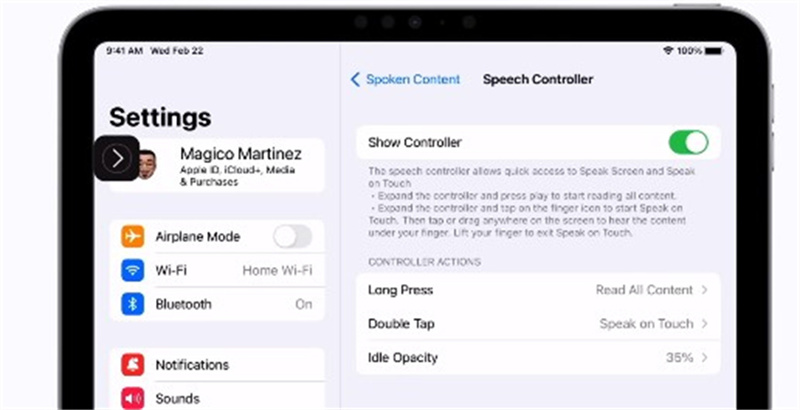
그러면 텍스트 일시정지, 재생, 앞으로 가기, 다시 재생을 할 수 있는 빠른 액세스 버튼이 표시됩니다. 이 빠른 액세스 버튼은 위 그림과 같이 화면 왼쪽에 화살표로 표시됩니다.
드래그하면 아래와 같이 컨트롤이 표시됩니다.
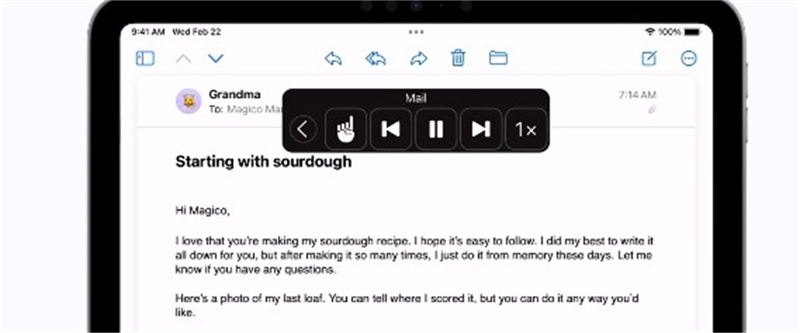
음성 콘텐츠를 맞춤 설정하는 방법
텍스트 음성 변환 iPhone 오디오를 사용자 지정하는 방법은 다음과 같습니다.
- 텍스트 강조 표시: 이 옵션을 켜면 장치에서 텍스트를 큰 소리로 읽을 때 텍스트를 강조 표시할 수 있습니다. 색상은 직접 선택할 수 있습니다.
- 타이핑 피드백: 이 기능은 사용자가 타이핑할 때 iPhone이 소리 내어 입력하는 내용을 읽어주는 기능입니다. 이 기능을 사용하면 각 문자, 전체 단어, 자동 대문자, 자동 수정, 입력 예측 등 온라인 키보드의 모든 피드백을 장치에서 말할 수 있습니다.
- 음성: 이 기능을 사용하면 원하는 오디오 사운드에 따라 음성 및 악센트 중에서 선택할 수 있습니다.
- 말하기 속도: 오디오 속도를 조정할 수 있는 슬라이더를 제공합니다.
- 발음: 특정 단어의 발음을 원하는 대로 지정하여 맞춤 설정할 수 있습니다.
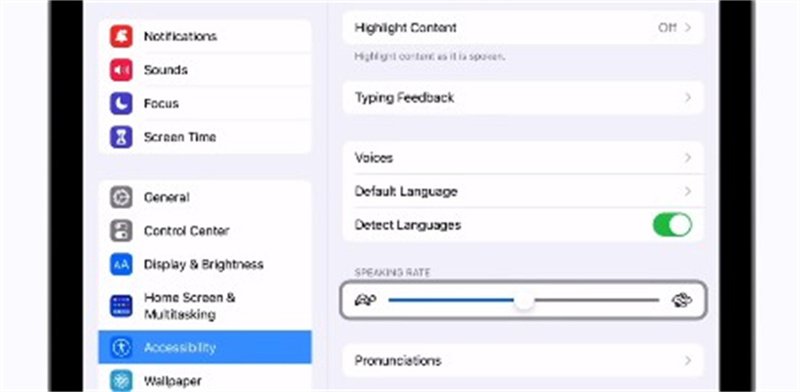
iPhone에서 텍스트 음성 변환이 얼마나 유용한가요?
iPhone의 텍스트 음성 변환은 읽기 장애가 있는 사람들을 위한 중요한 보조 기술입니다. iPhone 사용자를 위한 최고의 텍스트 음성 변환 앱은 글쓰기와 편집을 더 잘하고 생산성을 향상시키는 데 도움이 되는 앱입니다.
다음은 iPhone에서 텍스트 음성 변환의 몇 가지 주요 사용 사례와 장점입니다.
- 보조 기술: TTS는 난독증과 같은 어려움을 겪는 사용자의 이해력과 유창성을 향상시킵니다.
- 독립성 향상: 학생들은 학습 자료를 오디오로 변환할 수 있으므로 더 자유롭게 사용할 수 있습니다.
- 멀티태스킹 증가: 더 많은 사람들이 일상적인 집안일을 하면서도 책과 같은 텍스트를 읽어주는 서비스를 이용할 수 있습니다.
- 더 나은 글쓰기: iPhone의 타이핑 피드백을 사용하면 음성 단어 제안 및 텍스트 수정 기능을 통해 텍스트를 더 잘 편집할 수 있습니다.
다음 섹션에서는 Apple의 기본 TTS 기능을 대체할 수 있는 몇 가지 텍스트 음성 변환 기능에 대해 살펴봅니다.
iPhone용 추천 텍스트 음성 변환 앱
iPhone의 텍스트 음성 변환 기본 기능으로 충분하지 않다면 다른 애플리케이션을 사용해 보세요. 저희가 추천하는 두 가지 앱을 소개합니다.
1. Speak4Me
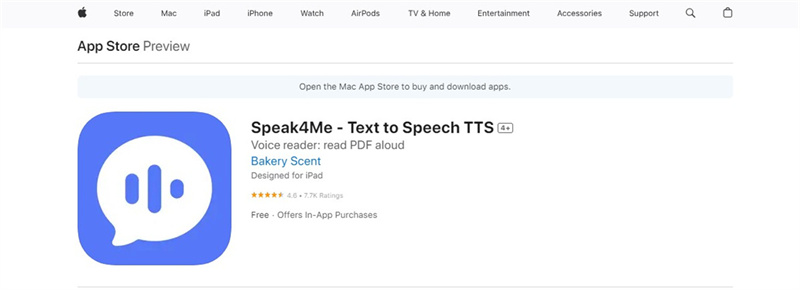
이 도구는 iPhone에서 전자책, PDF, 웹 페이지 등 모든 애플리케이션의 항목을 소리 내어 읽을 수 있도록 도와줍니다. 사용 가능한 20개 이상의 언어 중에서 원하는 언어를 선택하고 오디오를 듣고 싶은 목소리를 선택하기만 하면 됩니다. Speak4Me는 선택할 수 있는 수십 가지 음성 변형을 제공합니다.
바이스 속도, 텍스트 글꼴 크기, 난독증 글꼴 활성화 등을 조정할 수 있습니다. 오디오가 완성되면 다운로드하거나 WhatsAppFacebook Messenger, Instagram 등과 같은 소셜 미디어 또는 메시지 플랫폼에 공유할 수 있습니다.
2. Voice Aloud Reader
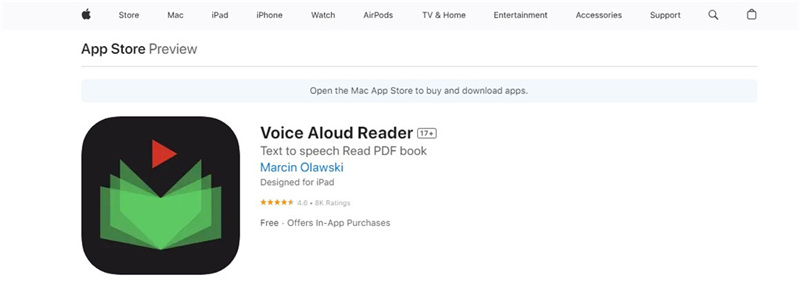
아이폰 사용자를 위한 최고의 텍스트 음성 변환 앱 중 하나입니다. 이 앱은 40개 언어를 지원하며, 다양한 자연스러운 목소리로 들을 수 있습니다.
오디오 설정을 사용자 지정하여 읽기 속도를 조정하고 오디오의 음높이와 볼륨을 변경할 수 있습니다. 이 앱은 모든 인기 텍스트 형식의 문서를 읽을 수 있습니다.
iPhone의 텍스트 음성 변환에 관한 자주 묻는 질문
Q1. Siri가 내 문자를 소리내어 읽게 하려면 어떻게 하나요?
A1.
Siri가 화면의 콘텐츠를 읽도록 하는 방법은 다음과 같습니다.
●설정 대시보드에서 접근성을 클릭합니다.
●그런 다음 음성 콘텐츠를 선택합니다.
●화면 말하기를 켭니다.
화면 말하기 버튼을 켜면 Siri에게 화면의 모든 콘텐츠를 소리 내어 읽어 달라고 요청할 수 있습니다.
Q2. iPhone에서 음성 해설을 끄려면 어떻게 하나요?
A2.
두 가지 방법 중 하나로 텍스트 음성 변환 iPhone 설정을 끌 수 있습니다. 가장 쉬운 방법은 Siri에게 요청하는 것입니다. 하지만 Siri를 활성화하지 않은 경우 다음 절차를 따르세요:
●설정으로 이동하여 접근성을 선택합니다.
●보이스오버 끄기
Q3. iPhone에서 텍스트 음성 변환이 작동하지 않는 이유는 무엇인가요?
A3.
iPhone에서 텍스트 음성 변환이 작동하지 않는다면 받아쓰기 설정이 활성화되어 있지 않기 때문일 수 있습니다.
설정>>일반>>키보드로 이동하면 됩니다. 그런 다음 받아쓰기 활성화 버튼을 돌릴 수 있습니다. 마지막으로 장치를 다시 시작하고 다시 시도하세요.
결론
기본 기능 또는 언급된 타사 앱을 사용하여 iPhone용 텍스트 음성 변환 앱을 활용할 수 있습니다. 이렇게 하면 글을 읽는 데 어려움이 있거나 한 번에 더 많은 일을 하고 싶은 경우 앱이 문서, 이메일, 책 등을 소리 내어 읽어주도록 할 수 있습니다.

 HitPaw Univd
HitPaw Univd  HitPaw Watermark Remover
HitPaw Watermark Remover 



기사 공유하기:
제품 등급 선택:
김희준
편집장
새로운 것들과 최신 지식을 발견할 때마다 항상 감명받습니다. 인생은 무한하지만, 나는 한계를 모릅니다.
모든 기사 보기댓글 남기기
HitPaw 기사에 대한 리뷰 작성하기